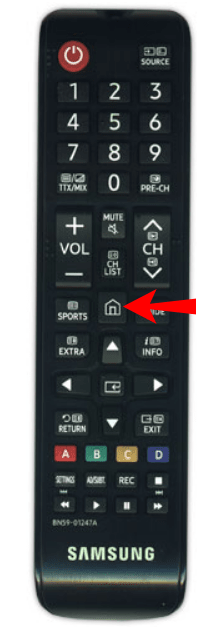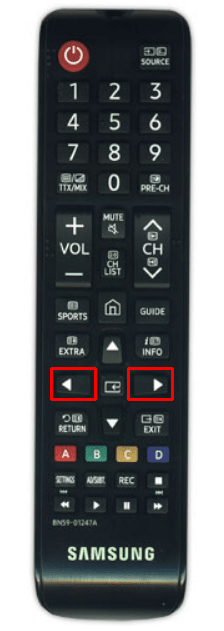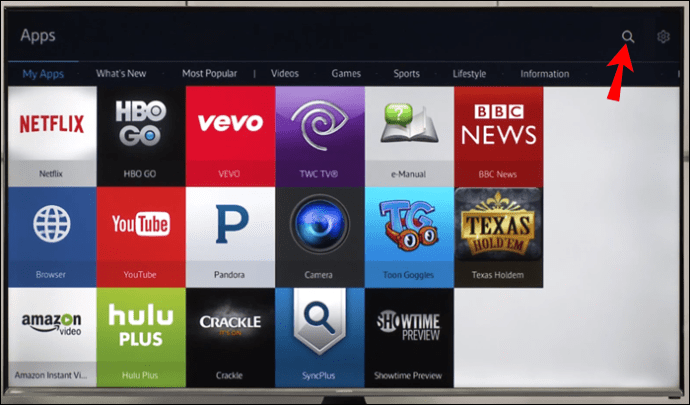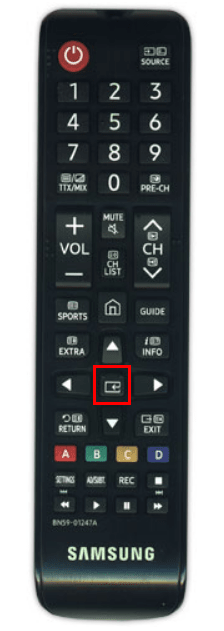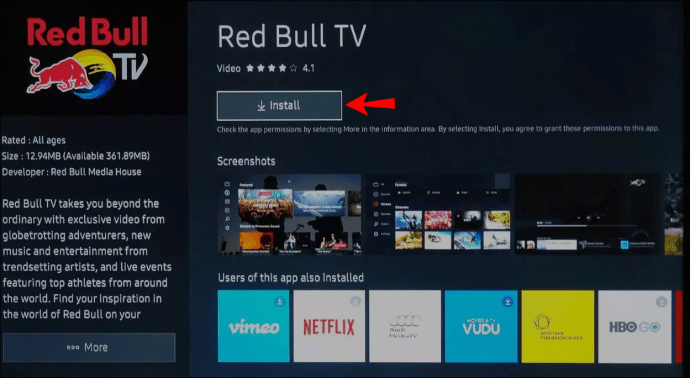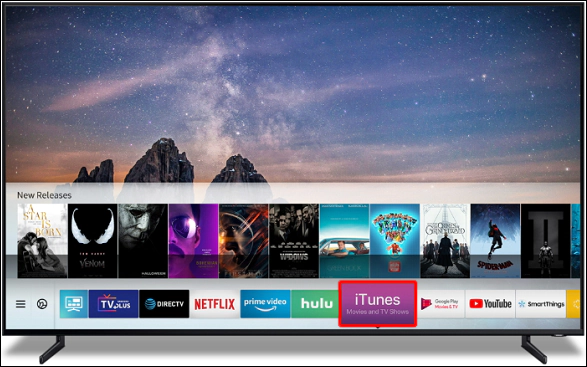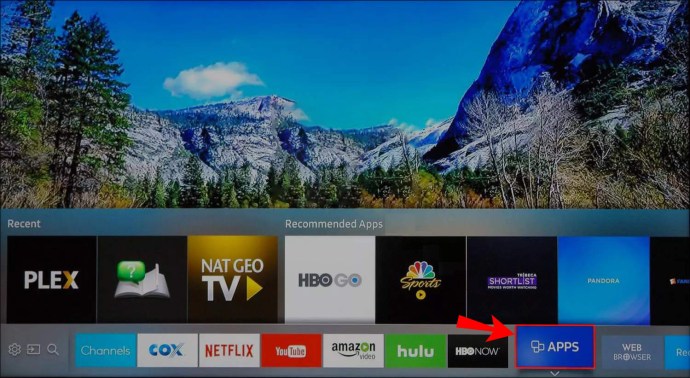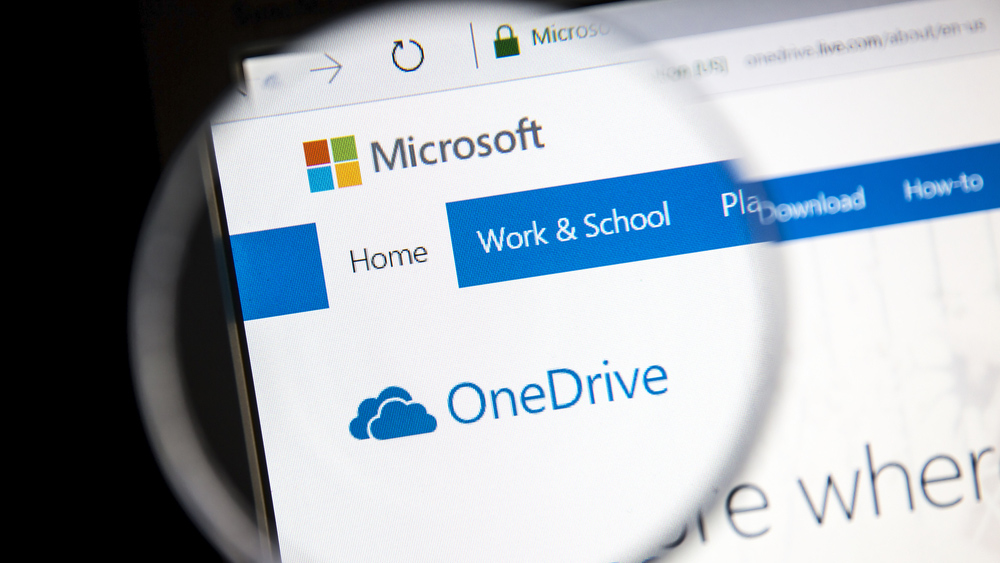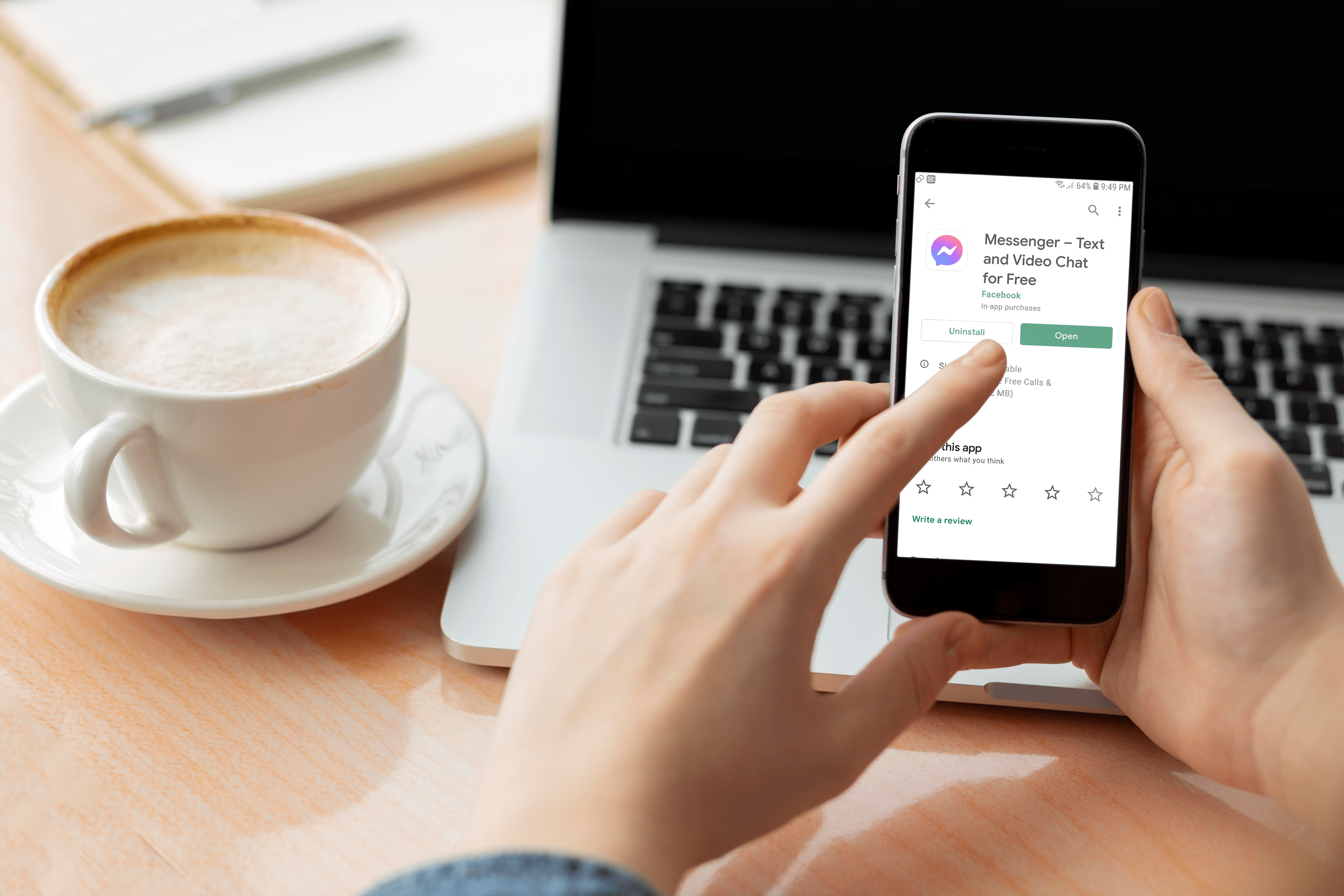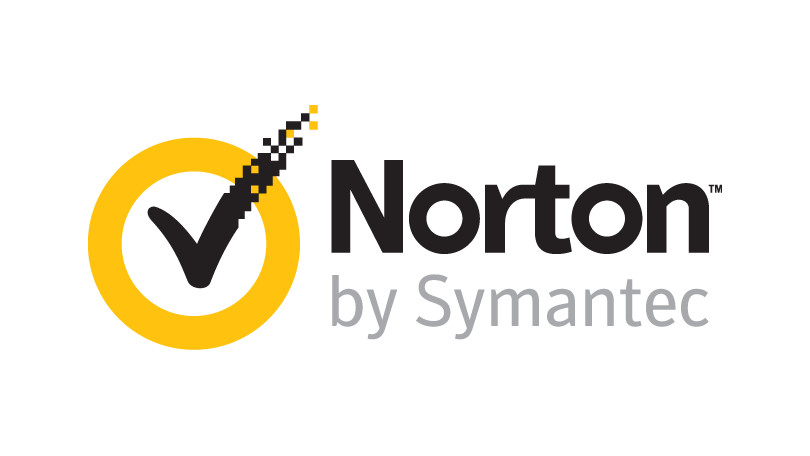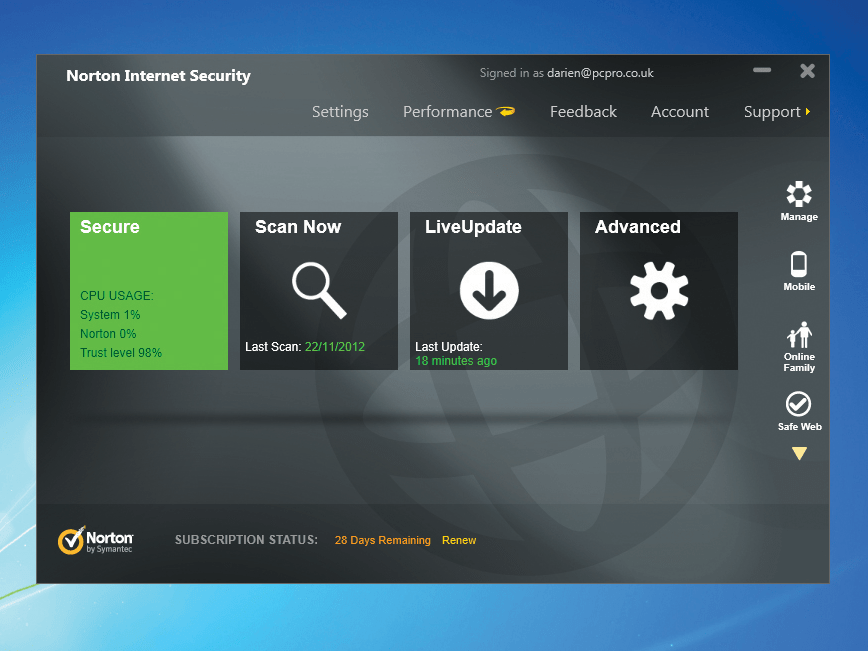Как да намерите приложения на Samsung Smart TV
Samsung предлага над 200 приложения на своите смарт телевизори, включително игри, музика, видео, спорт, образование, начин на живот и други категории. Процесът на намиране и изтегляне на тези приложения е сравнително прост и ще ви отнеме само няколко минути. Можете също така да изтриете, заключите и автоматично да актуализирате всички приложения на вашия Samsung Smart TV.

В това ръководство ще ви покажем как да намерите, инсталирате и отворите приложения на вашия Samsung Smart TV. Ще обхванем и процеса на търсене на приложения на по -стар Smart TV на Samsung.
Как да търсите приложения за инсталиране на Samsung Smart TV
Можете да инсталирате приложения само от App Store на Samsung на вашето устройство. Точните стъпки могат да варират, тъй като по -новите модели имат различни версии на софтуера. Имайте предвид, че имате нужда от акаунт в Samsung, за да изтегляте приложения на вашия Samsung Smart TV.
За да търсите приложения и да ги инсталирате на вашия Samsung Smart TV, следвайте стъпките по -долу:
- Включете вашия Samsung Smart TV.

- Натиснете бутона „Начало“ на подложката за посоки.
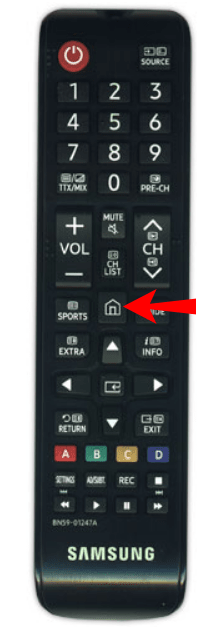
- Натиснете бутона със стрелка „Наляво“ на подложката за посоки, за да превъртите през менюто.
- Намерете „Приложения“ и натиснете бутона „Център“. Ще бъдете отведени в App Store.

- Потърсете приложението, което искате да инсталирате, в препоръчаните категории. Използвайте бутоните със стрелки „надясно“ и „наляво“ на подложката за посоки, за да превъртите приложенията.
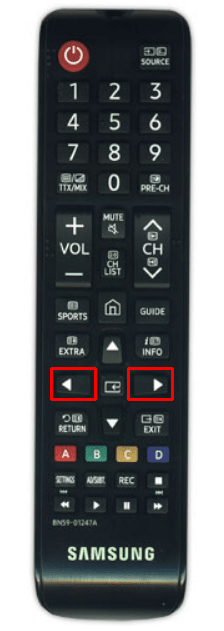
- Можете също да търсите приложения, като изберете лупата в горния десен ъгъл на екрана. Използвайте подложката за посоки, за да въведете заглавието на приложението.
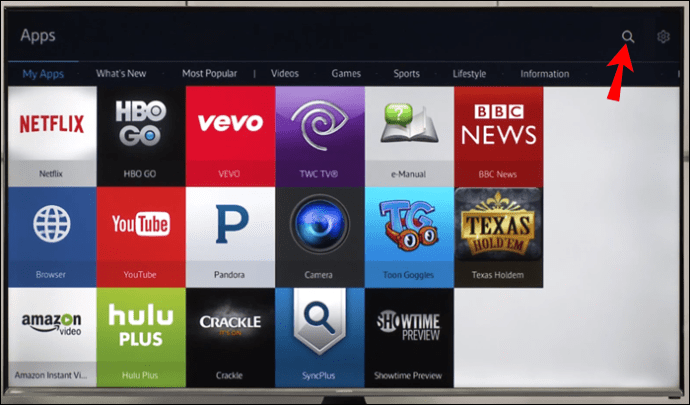
- Когато намерите приложението, което искате да изтеглите, натиснете бутона „Център“ на подложката за посоки.
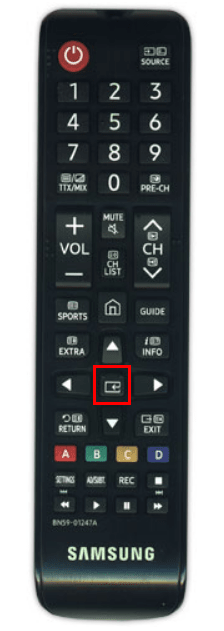
- Използвайте същия бутон, за да изберете „Инсталиране“ на екрана с подробности за приложението.
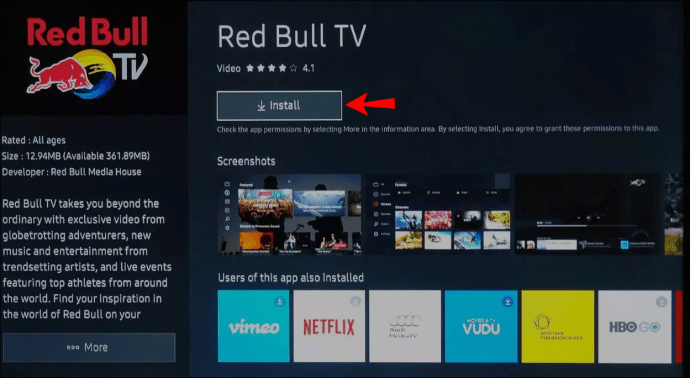
След като изберете бутона „Инсталиране“, приложението веднага се инсталира на вашия Samsung Smart TV. За по -лесен достъп изберете бутона „Добавяне към началната страница“. Тази стъпка не е задължителна, но ако я пропуснете, ще трябва да отидете в App Store, за да търсите приложението всеки път, когато искате да го използвате.
Забележка: Повечето приложения в App Store са безплатни, но други може да изискват допълнителна такса.
След като инсталирате приложението, можете да го отворите веднага. Ще трябва да влезете в определени приложения, преди да ги инсталирате на вашия Samsung Smart TV. За да направите това, използвайте подложката за посоки, за да въведете своя имейл и парола. Когато приключите, преминете към бутона „Вход“ в долния десен ъгъл на екрана.
Процесът на намиране и инсталиране на приложения може да варира в зависимост от модела, който имате. Например, разделът „Приложения“ понякога може да бъде в долния десен ъгъл на екрана. На някои смарт телевизори на Samsung ще има повече категории препоръчани приложения, като Моите приложения, Какво ново, Най -популярните, Видео, Лайфстайл, Забавления и др.
Как да отворите приложения на Samsung Smart TV
След като успешно инсталирате приложение на вашия Samsung Smart TV, има няколко начина за достъп до него. Първият метод е чрез началния екран. Ето как се прави:
- Натиснете бутона „Начало“ на подложката за посоки.
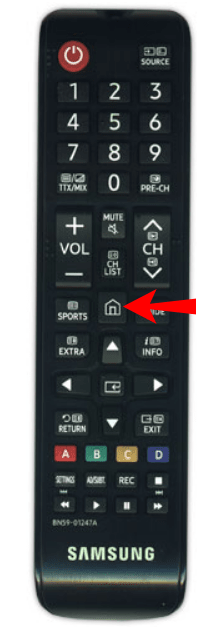
- Използвайте подложката за насочване, за да отидете в лентовото меню, където са всичките ви приложения.
- Когато намерите приложението, което искате да отворите, маркирайте го.
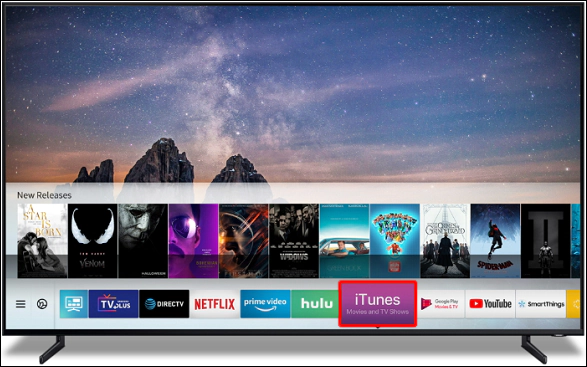
- Натиснете бутона „Център“ на подложката за посоки, за да я отворите.
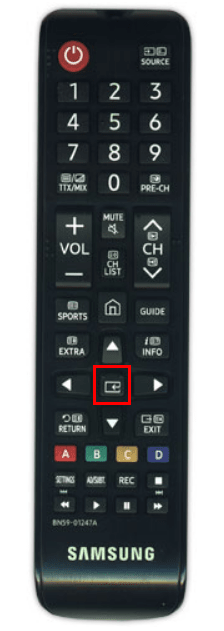
го инсталира. В този случай ще трябва да го потърсите отново. Вижте тези стъпки, за да намерите приложението си отново:
- На началния екран отидете в менюто с лента.
- Натискайте бутона със стрелка „Наляво“, докато намерите „Приложения“.
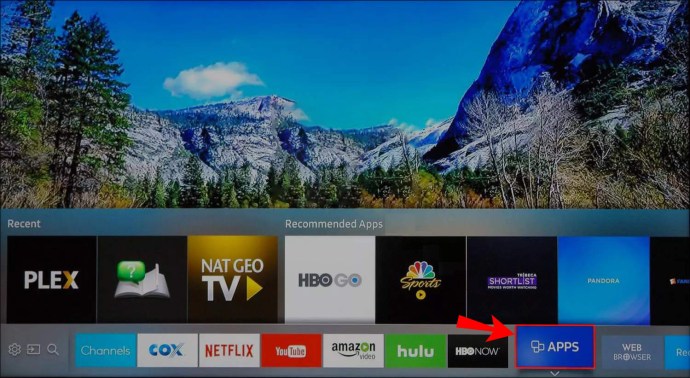
- Маркирайте този раздел и натиснете бутона „Център“ на подложката за посоки.
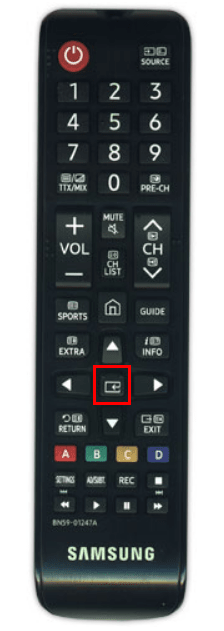
- Отидете до лупата в горния десен ъгъл на екрана.
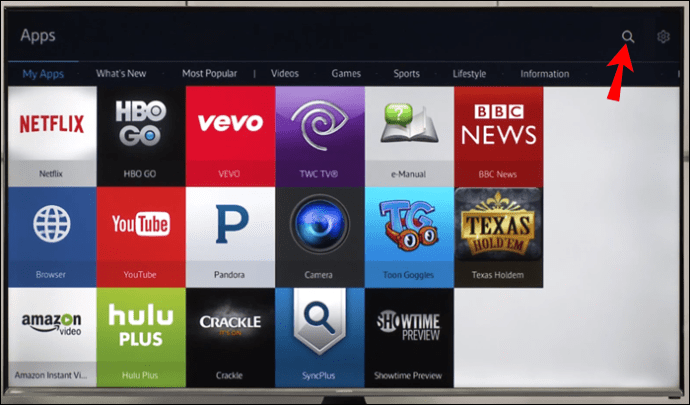
- Използвайте подложката за посоки, за да въведете името на приложението.
- Преминете към екрана с подробности за приложението.
- Маркирайте раздела „Open“ и натиснете бутона „Center“.
Какво се случва, ако не можете да намерите приложението във функцията за търсене? Ако това се случи, приложението е „пенсионирано“. Samsung премахва или „пенсионира“ приложения, които не се използват често, или приложения, които се нуждаят от подобрение.
Ако се опитате да отворите конкретно приложение и не работи, можете да опитате един от тези съвети за отстраняване на неизправности:
- Студено зареждане на Smart TV на Samsung.
- Уверете се, че приложението трябва да се актуализира.
- Актуализирайте софтуера на телевизора.
- Рестартирайте телевизора.
- Изтрийте приложението и го инсталирайте отново.
Ако нямате нужда от приложение, можете да го изтриете с натискане на бутон. За да направите това, отидете в настройките на Smart TV и намерете приложението, което искате да изтриете. След като намерите приложението, маркирайте го и изберете бутона „Изтриване“.
Най -популярните приложения
Както бе споменато по -горе, на вашия Smart TV на Samsung има над 200 приложения. По -голямата част от тези приложения може да не са достъпни за по -старите модели Samsung Smart TV, а някои по -стари приложения може да не са достъпни за най -новите модели.
Ето някои от най -популярните приложения, които можете да изтеглите на вашия Samsung Smart TV: Netflix, YouTube, Amazon Prime Video, Disney Plus, PlayStation Now, YouTube TV, Spotify, Hulu, Vudu, HBO GO, iPlayer, Sling и много други .
Ето най -популярните приложения, групирани в различни категории:
- Спортни приложения: UFC.TV, MYZEN.TV, Cricket DL Calci, WWE Network, Recorder Time Recorder, Vroom.GP, Personal Fit Stretching for Running.
- Видео приложения: Amazon Video Prime, Netflix, YouTube, YouTube Kids, BBC News, FilmBox Live, 3D Smart TV, Цифров театър.
- Приложения за начин на живот: Facebook Samsung, Blue Sky, Deezer, Calm Radio, Facebook Album, CloudMe, SamsungMyRecipe, Smart LED.
- Образователни приложения: ABC Monster Fun, Constellations, KiddyMatch, Millenium Maths, MorseCode, Nursery Island, Best Kids Songs, GRE Flash Cards.
- Информационни приложения: Контрол на парите, Mercedes-Benz, Знаете ли, Метеорологичната мрежа, AccuWeather, Уеб браузър, PressReader.
Не забравяйте обаче, че не всички тези приложения ще работят на всеки модел Smart TV на Samsung.
Допълнителни често задавани въпроси
Къде мога да намеря приложения на по -стар Samsung Smart TV?
Ако имате по -стар Samsung Smart TV, достъпът и инсталирането на приложения може да изглежда малко по -различно. За телевизионните интерфейси на Smart Hub за 2011-2014 г. търсенето на приложения е подобно на това, което обяснихме в началото на статията.
За да търсите приложения на моделите Smart TV на Samsung за 2011-2014 г., следвайте стъпките по-долу:
1. Включете телевизора.
2. Натиснете бутона „Начало“ на подложката за посоки.
3. Отидете в секцията „Приложения“ в менюто на лентата.
4. Ще видите раздела „Препоръчани приложения“, както и „Моите приложения“, „Най -популярни“, „Какво ново“ и „Категории“.
5. Маркирайте един от тях, за да намерите приложение, което ви интересува.
6. Натиснете бутона “Center” на подложката за посоки.
7. Отидете на „Инсталиране“.
Това е всичко. Повторете същия процес за всички приложения, които искате да инсталирате.
Ако имате още по -стар модел Samsung Smart TV (тези, произведени преди 2011 г.), ще трябва да направите това по друг начин. За да намерите и получите достъп до приложение, ще трябва да посетите „Интернет @TV“. На дистанционното ви управление трябва да има бутон „Интернет @TV“. Ако няма такъв, тогава трябва да натиснете бутона „Съдържание“ и след това да преминете към иконата „Интернет @TV“ на вашия телевизор.
Всички налични приложения са сортирани там. Ако намерите приложение, което искате да изтеглите, маркирайте го и го инсталирайте на вашия Samsung Smart TV. Дори ако имате по -стар модел, все пак ще ви е необходим акаунт в Samsung, за да изтеглите всяко приложение на вашия Smart TV.
Също така, ако имате по -стар модел Samsung Smart TV, няма да има достатъчно място за инсталиране на много приложения. Добрата новина е, че можете да изтриете инсталираните в момента приложения, за да освободите място.
Инсталирайте всичките си любими приложения на вашия Samsung Smart TV
След като разберете как да намерите приложения, можете да ги инсталирате на вашия Samsung Smart TV с минимални усилия. Не забравяйте да закачите новоинсталираните приложения на началния си екран за лесен достъп и да активирате функцията за автоматично актуализиране, така че да могат да функционират с оптимална скорост.
Инсталирали ли сте някога приложение на вашия Samsung Smart TV? Използвали ли сте същия метод, описан в това ръководство? Кажете ни в секцията за коментари по -долу.